列印照片
要在連接至電腦的印表機上列印照片,請選擇照片並按一下工具列中的 [列印] 按鍵。
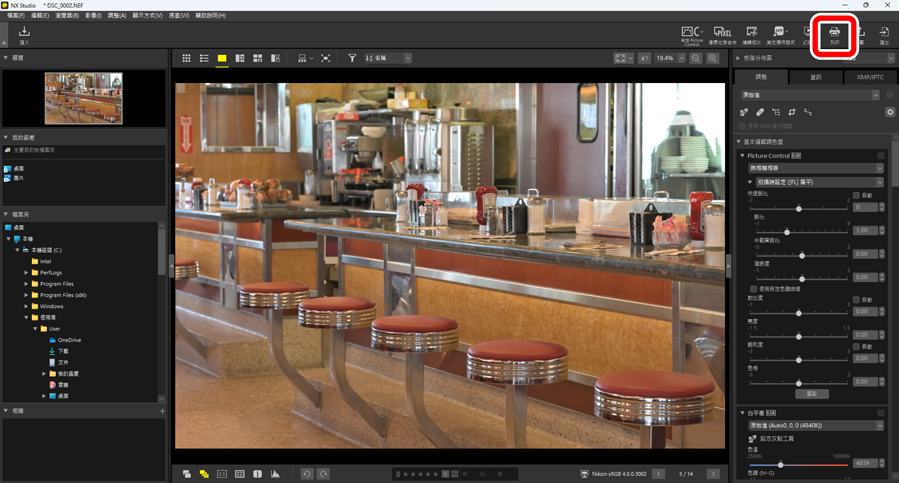
螢幕中將顯示 [列印] 對話窗。
有關列印的注意事項
- 要儲存預覽區域目前顯示的 JPEG 檔案,請按一下 [輸出至檔案]。
- 下一次顯示列印對話窗時,會啟用最近使用過的設定。
Epson 印表機
如果已安裝,則可在工具列中按一下 [E-Photo] 或 [Epson Print Layout] 圖示以從 NX Studio 中啟動 Epson Easy Photo Print 程序或 Epson Print Layout 插件。有關 Easy Photo Print 或 Epson Print Layout 的詳細資訊,請參見 Epson 提供的檔案或訪問 Epson 網站。
“列印”對話窗
調整印表機和配置設定。
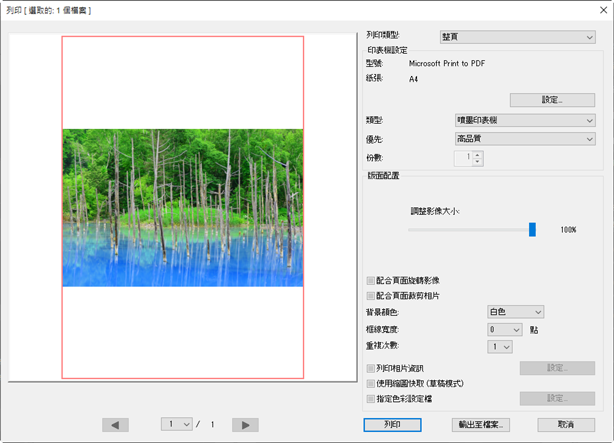
- [列印類型]
選擇每頁列印的照片數量。
- [整頁]:每頁列印一張照片。
- [索引列印]:每頁列印多張照片(0 索引列印)。
- [標準相片大小]:以標準相片大小列印照片。可以在 [版面配置] 面板的 [相片大小] 選單中選擇大小。NX Studio 將自動選擇每頁要列印的照片數量。
- [印表機設定]
選擇印表機並調整其他印表機設定,包括列印質量和每頁列印的份數。
- [型號]:按一下 [設定] 可調整印表機設定。對話窗列出了印表機和目前選擇的紙張大小選項。
- [類型]:在噴墨印表機上列印時請選擇[噴墨印表機]。
- [優先]:用於列印 RAW(NEF/NRW)照片或合併的像素位移(NEFX)照片的列印品質選項。選擇 [快速] 可使用嵌入在 RAW 影像中的預覽數據進行快速列印,選擇 [高品質] 則可使用原始影像數據進行高品質輸出。當 [列印類型] 選為 [索引列印] 時,唯一可用的選項是 [快速]。
- [份數]:選擇每頁的列印份數。
- [版面配置]
調整每頁列印照片的配置。
- [調整影像大小]:當每頁列印一張照片時,請使用滑桿調整照片大小。
- [配合頁面旋轉影像]:旋轉照片以盡可能最大的大小進行列印。
- [配合頁面裁剪相片]:照片將被放大以填充列印區域。超出列印區域的部分將被裁剪掉。
- [背景顏色]:選擇背景色彩。選擇 [白色] 可進行無背景列印。
- [框線寬度]:選擇列印於影像周圍的框線寬度。框線的色彩(黑色或白色)根據 [背景顏色] 所選選項的不同而異。選擇 [0] 可進行無邊框列印。
- [重複次數]:選擇每張相片的列印份數。
- [列印相片資訊]:在每張照片下方列印檔案名稱、拍攝日期或相片資訊(0 列印影像資訊)。
- [使用縮圖快取 (草稿模式)]:使用縮圖數據進行列印。影像列印速度較快,但是品質較低。即使選擇了該選項,某些影像也將使用原始檔案數據進行列印。
[指定色彩設定檔]:使用指定色彩設定檔列印。要選擇色彩配置檔案,請按一下 [設定]。
- [印表機設定檔]:選擇列印的色彩設定檔。
- [方式]:從 [感應式] 與 [相對] 中選擇(0 方式)。
